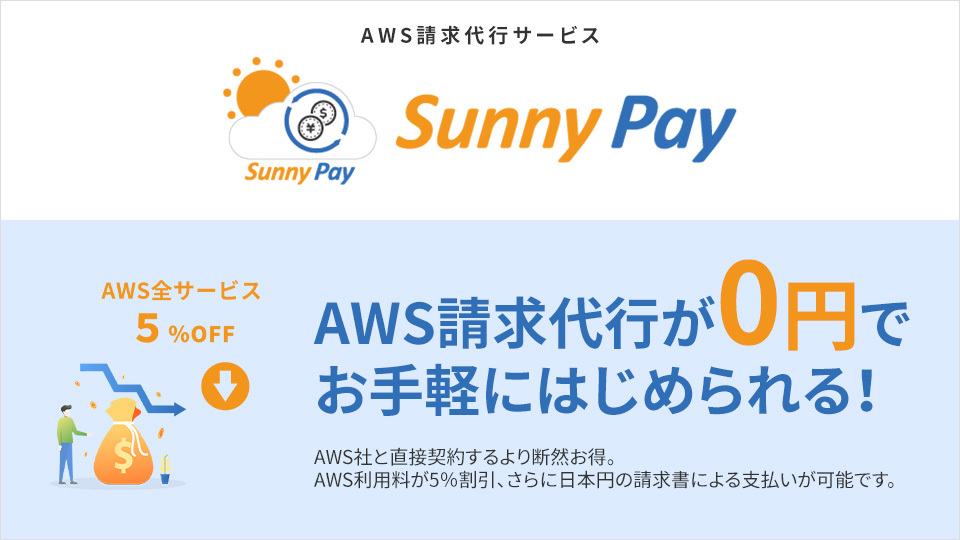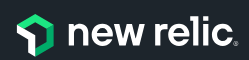こんばんは。小寺です。
初めてNew Relicの内容を投稿させていただきます。
New Relicで出来ることや機能もたくさんお伝えしていきたいのですが、今日はアプリケーション監視やSRE的な内容ではなく単純にEC2にエージェントをインストールしてできる内容等についてお伝えしたいと思います。
アップデート内容
AWSのEC2でエージェントインストールをしてくれてかつ、エージェントで監視設定が自動化されるのCloud Formationテンプレートが提供されるようになりました。Cloud Formationのテンプレートはこちらから。
試してみる
最初にEC2を起動しておきます。
次に提供されているCloud Formationテンプレート「EC2_Quickstart.yml」をダウンロードしておき、実行します。
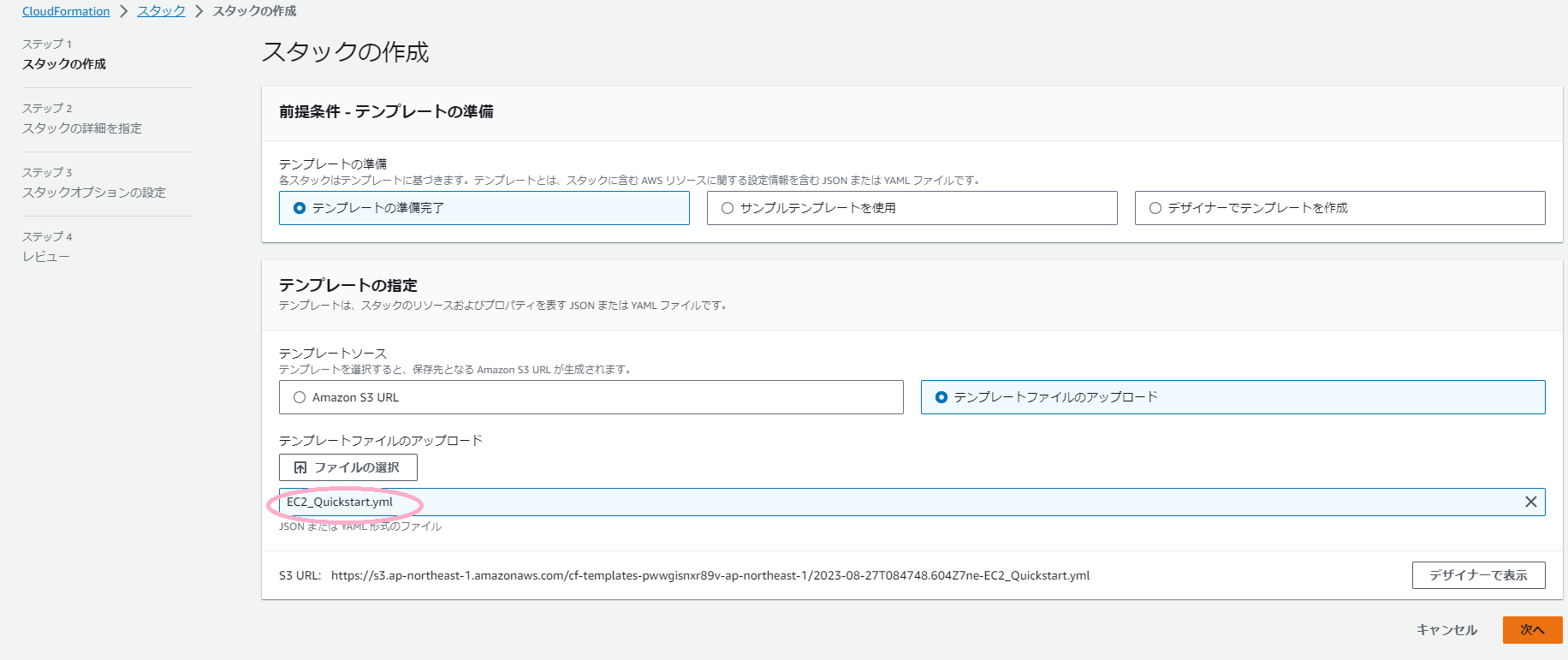
New Relicのライセンスキーのパラメータ入力と「SSM_NR_LICENSE_KEY」でAPIキーの設定を行います。
New Relic Infrastructure AgentがNew Relicにデータを送る際に使用する、New RelicのAPIキーをNew Relicの管理画面で発行しておくことが必要です。
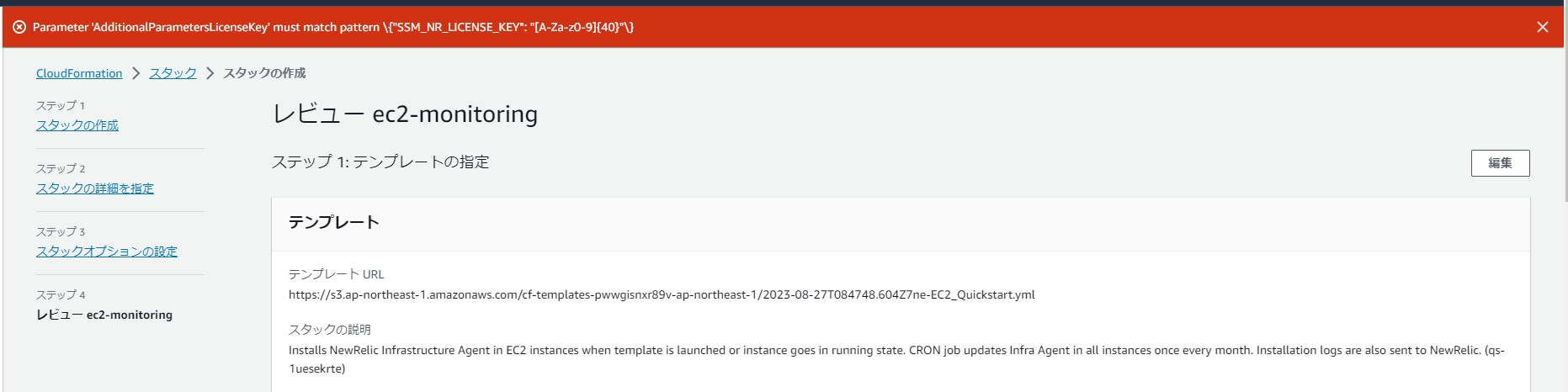
なぜか、マッチしていないと怒られてしまいます。
作成したライセンス用のキーも40文字なのですが、エラーメッセージをコピーすると、わずかに半角スペースが見つかりスタックの作成が始まりました。
【失敗】
{“SSM_NR_LICENSE_KEY”:”xxxxxxxxxxxxxxxxxxxxxxxx”}
【成功】
{“SSM_NR_LICENSE_KEY”: “xxxxxxxxxxxxxxxxxxxxxxxx”}
二度目にエラーになったのは、New RelicとCloudWatch連携部分の箇所です。何もセットアップしていないAWSアカウントでCloud Formationテンプレートだけ実行しても、連携ができないと意味がない訳で・・・、改めて設定してみます。
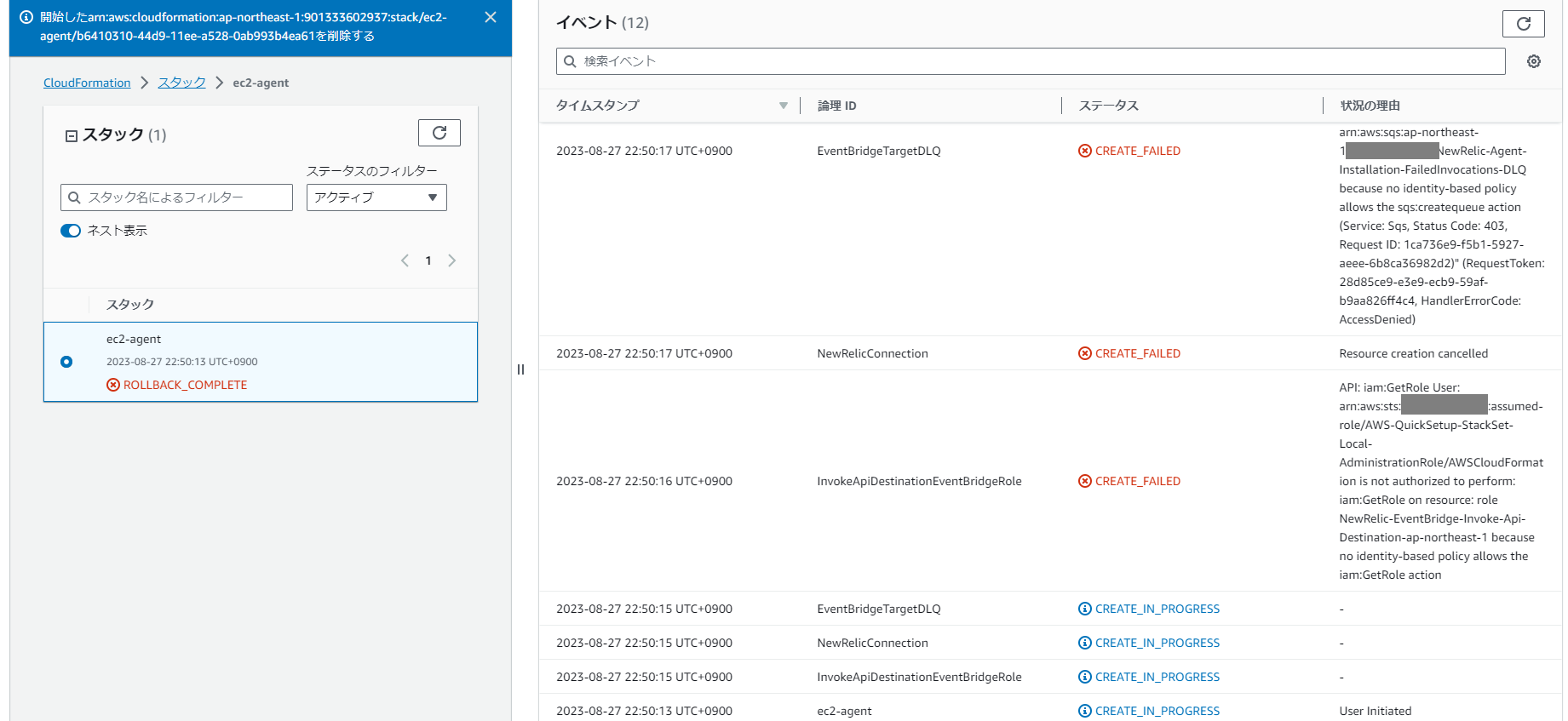
Amazon EventBridgeの「統合」の「パートナーイベントソース」をクリックします。
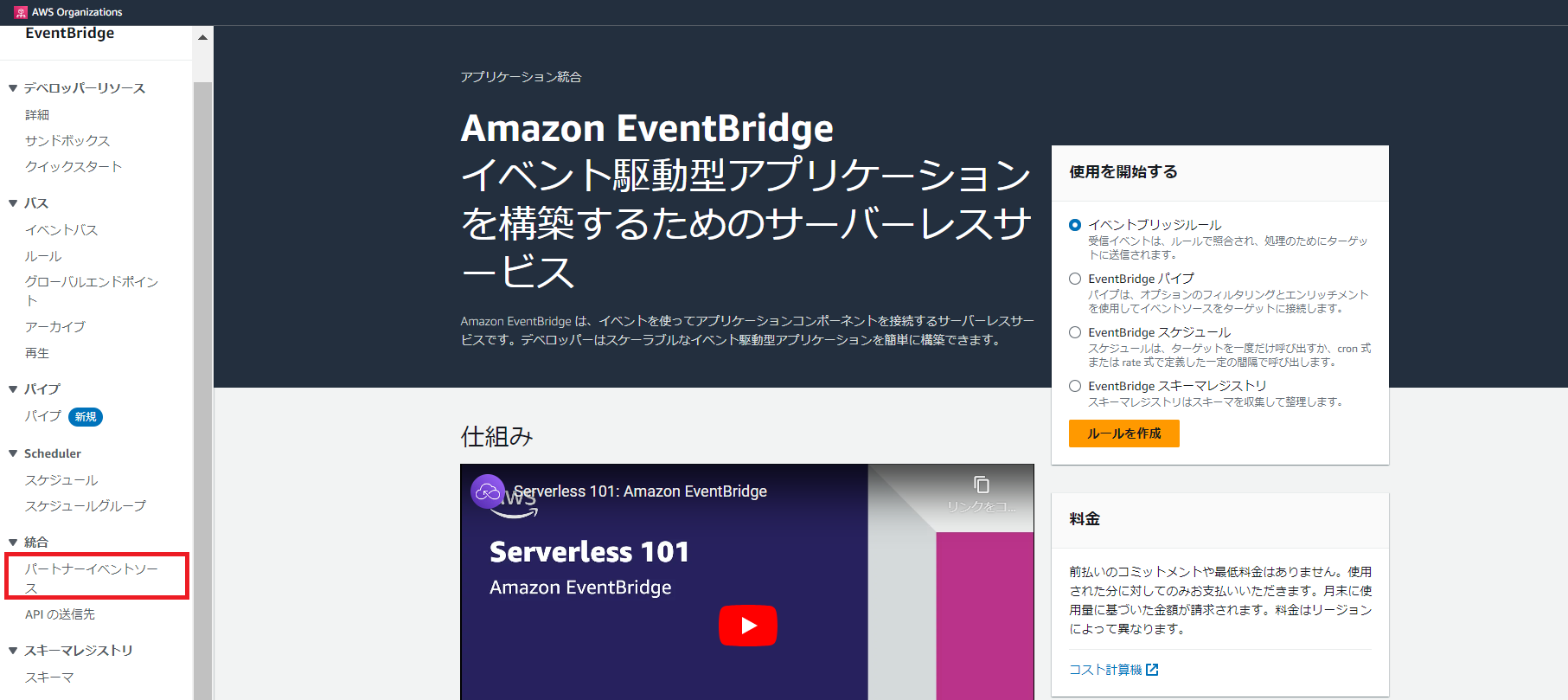
「New Relic」を見つけて「設定」をクリックします。
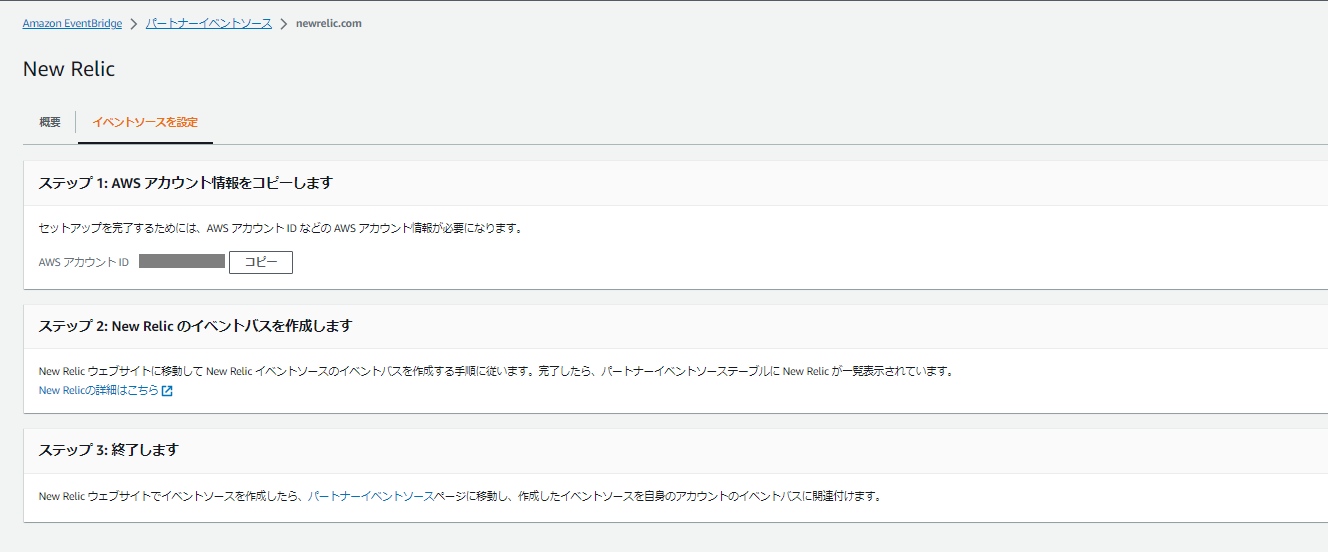
今度はNew Relic側の画面へ移動し、「Alerts & AI」から「Destication」を選び、「AWS EventBridge」を選びます。
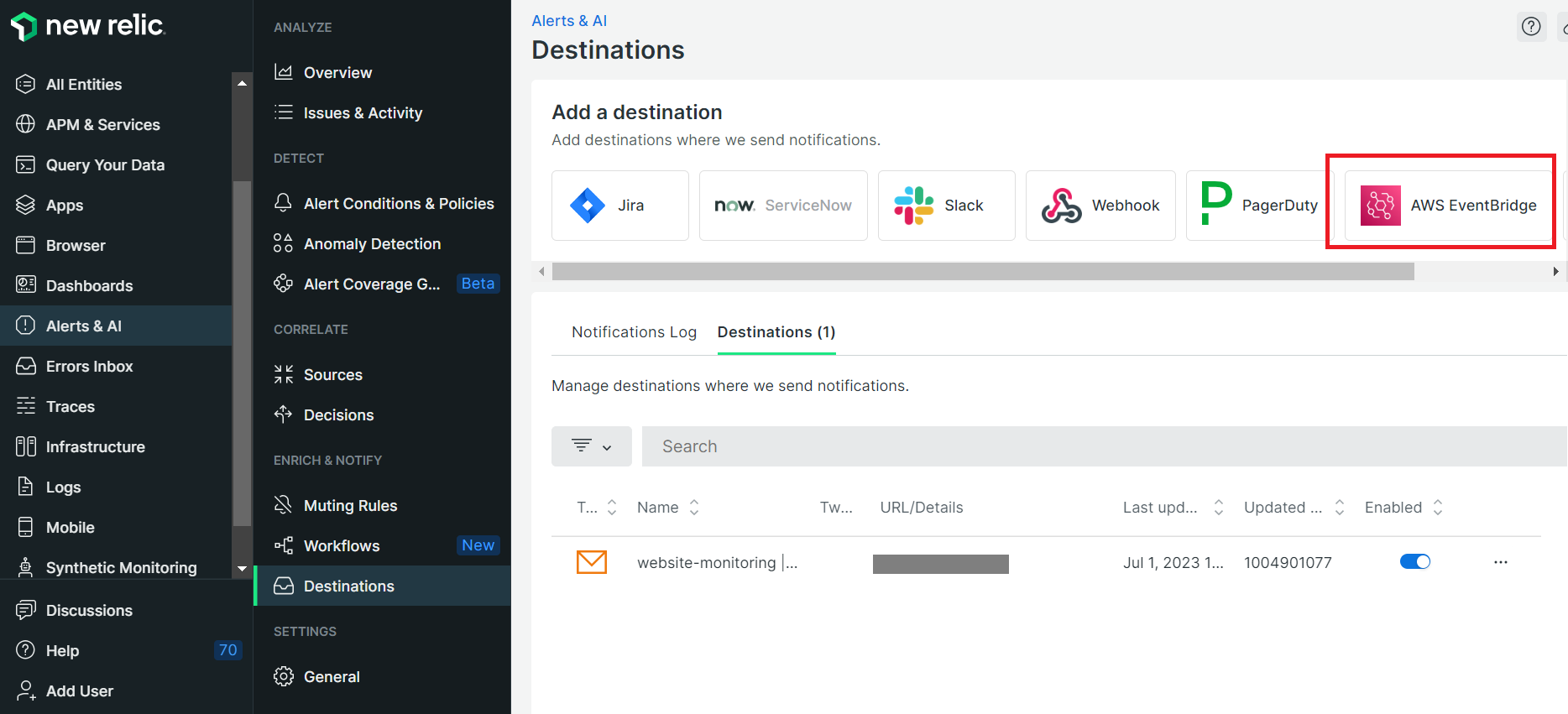
Nameを入力し、対象のAWSリージョンを選び、先ほどEvent Bridge画面でメモしておいたAWSアカウントIDを入力します。
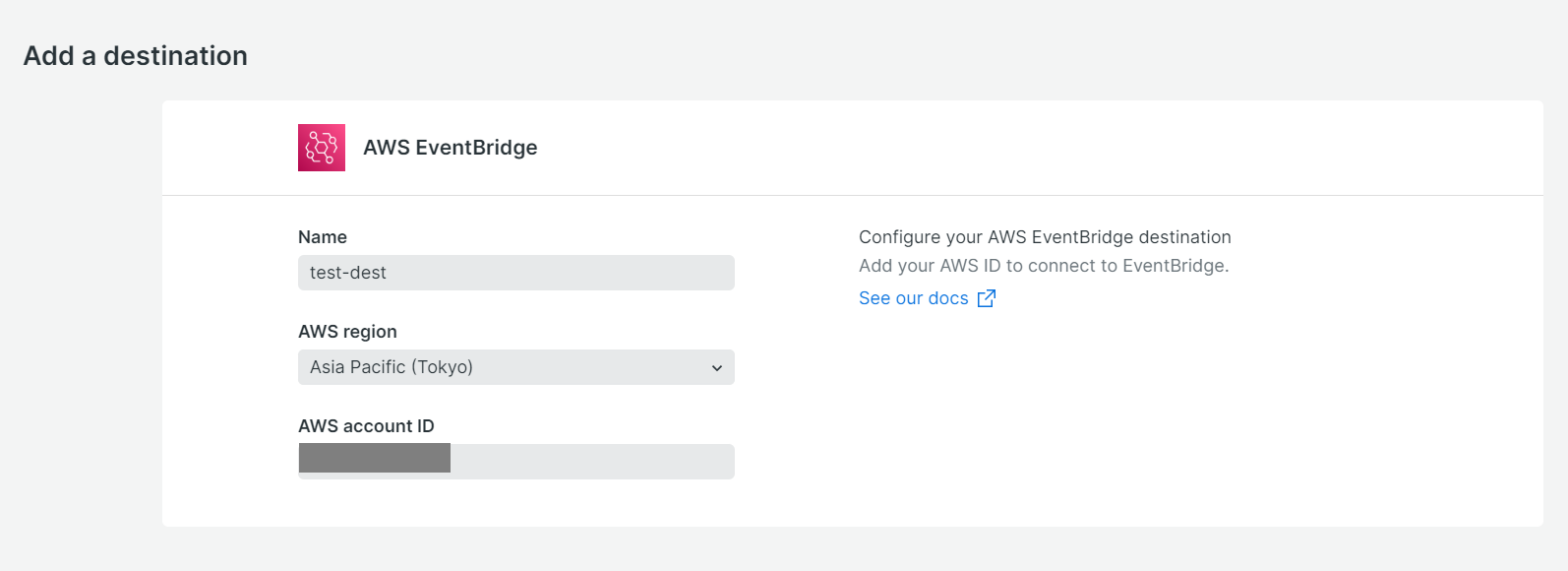
次に「Workflow」からアラート発生時の通知先としてAWS EventBridgeを指定するため、設定を行います。
「Creaete your first workflow」を設定します。
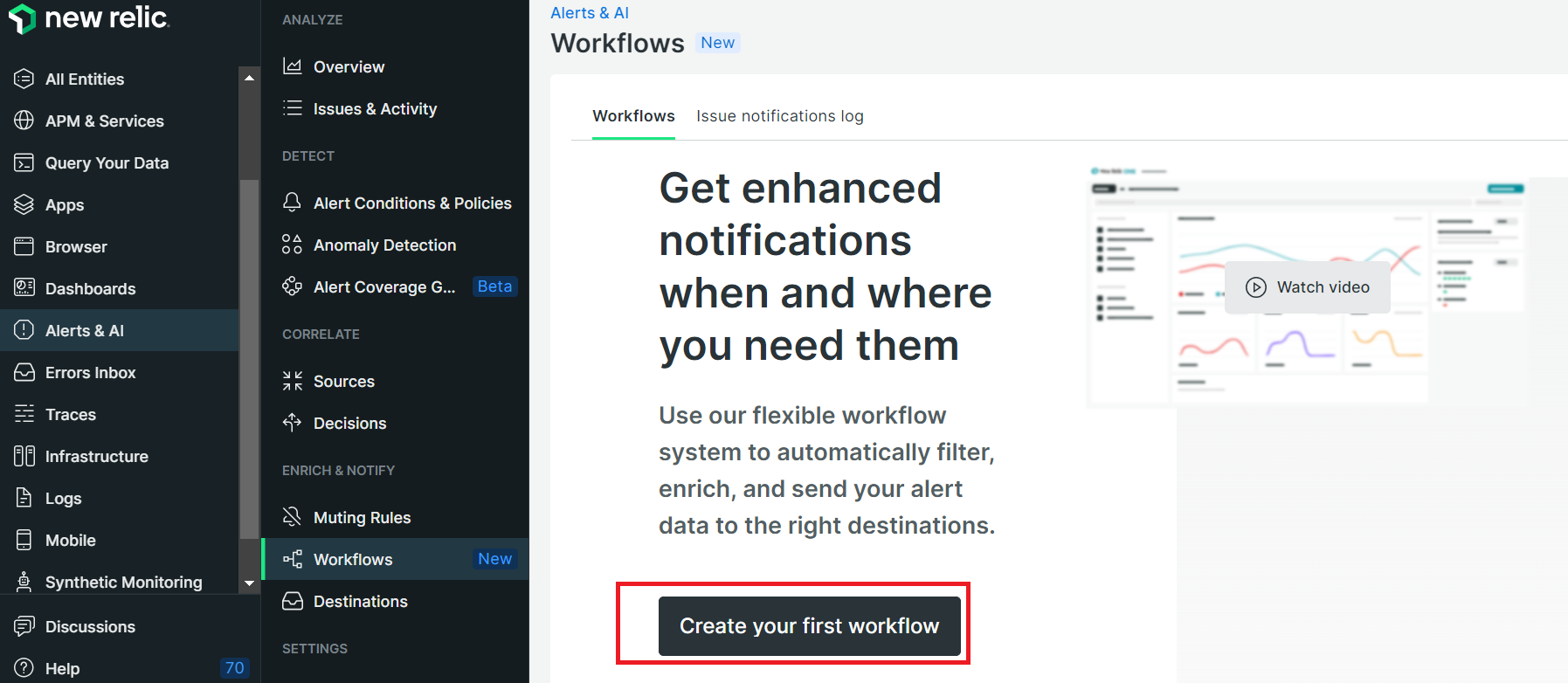
NotifyのセクションにてAWS EventBridgeを選択します。
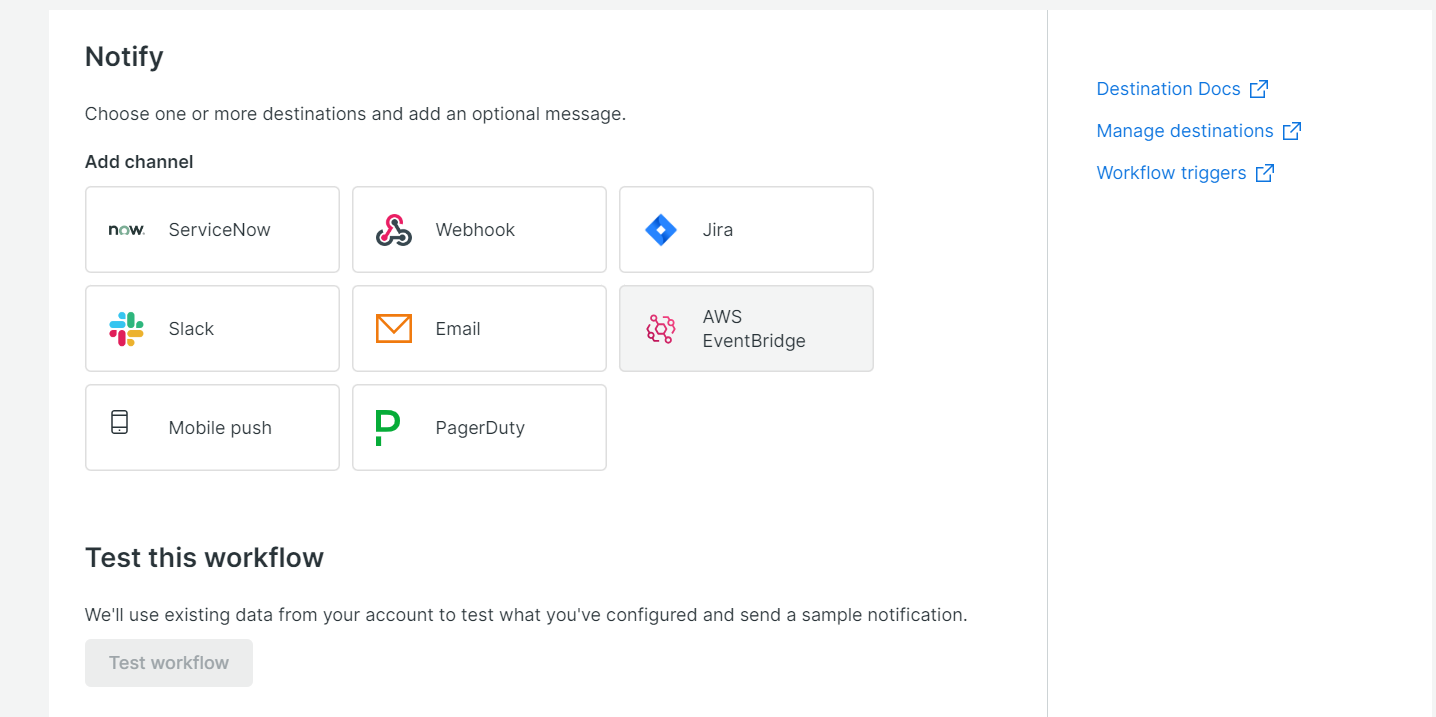
「Configure notification Channel」ではAWS Event Bridge側で設定した内容を選びます。「Event sourece」は新規作成にしました。
イベントソース作成完了後にAWSマネジメントコンソールからEvent Bridge画面に移動して、イベントソースをイベントバスに関連付けました。

New Relic画面に戻り、「Configure event template」を設定します。
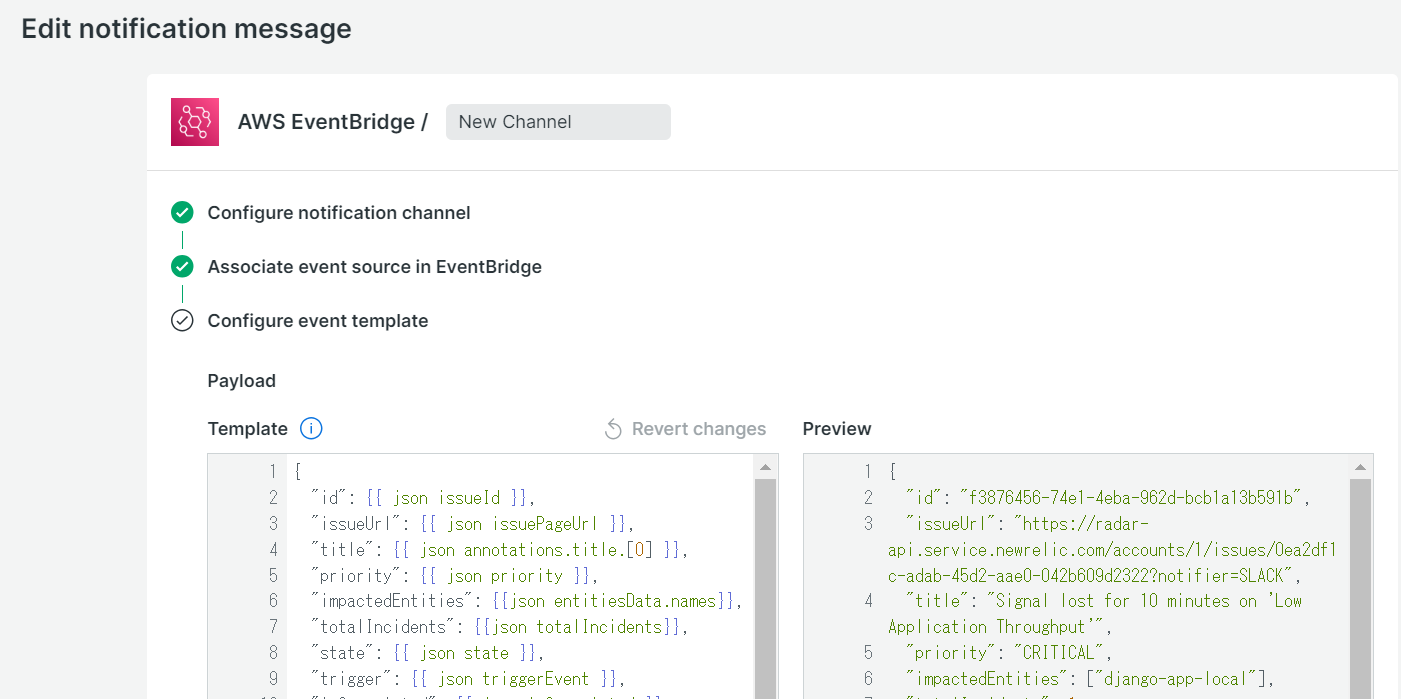
次にEvent Bridgeのルール設定を試していけば、Cloud Formationのスタックも成功かと思いきや・・。前提条件としてロール等、まだ設定が必要なようです。監視の初期設定をしてくれて完成したら、以下のようなダッシュボード設定まで完了ができます。
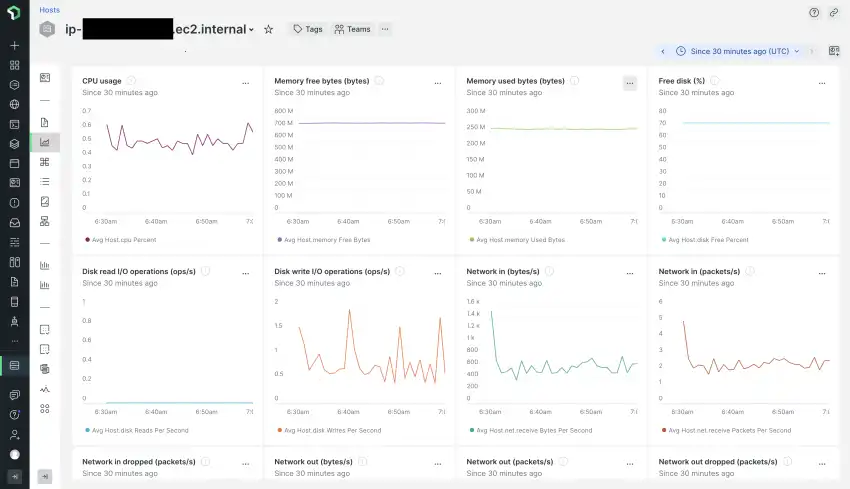
Event Bridgeとの連携の詳細については、次回にアップしてみたいと思います。※エージェントインストールだけであればSystems Managerからも試してみます。